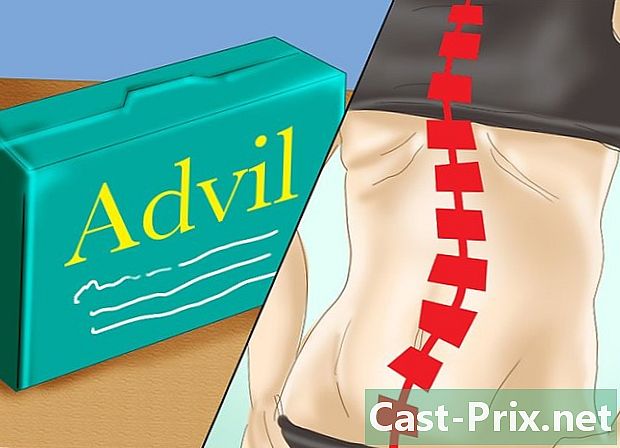Jak přenášet data z USB flash disku do počítače
Autor:
Robert Simon
Datum Vytvoření:
18 Červen 2021
Datum Aktualizace:
13 Smět 2024

Obsah
V tomto článku: Zkopírujte soubory do TransferFix TransferReferences
USB technologie se stala stále běžnější a pokud máte notebook, Mac nebo PC, pravděpodobně jste použili nebo byste mohli v budoucnu použít USB flash disk. Tyto malé datové schránky se mohou zdát křehké, ale jsou skutečně robustní a mohou obsahovat spoustu informací. Ať už máte notebook, PC nebo Mac, můžete se naučit ovládat tuto technologii v žádném okamžiku.
stupně
Část 1 Kopírování souborů k přenosu
-

Zkontrolujte konec USB klíče. Všimněte si pravoúhlého konce, který vychází. V počítači najdete díru podobného tvaru, jedná se o port USB. -

Najděte port USB v počítači. Pokud máte stolní počítač, měl by být na přední nebo zadní straně věže. USB porty na notebookech jsou obvykle po stranách nebo vzadu. -

Vložte USB klíč do počítače. Směr klíče je důležitý, pokud máte potíže s jeho zasunutím, zkuste jej otočit a znovu vložit. -

Postupujte podle zobrazených pokynů. Většina novějších počítačů má automatické rozhraní, které se vás zeptá, co chcete dělat. Můžete si vybrat možnost, která vám umožní otevřít složku a zobrazit soubory.- V mnoha případech se na hlavním panelu systému Windows otevře okno nebo se na ploše systému Mac a Linux zobrazí ikona jednotky. Pokud na něj kliknete, mělo by se otevřít klíč USB.
-

Otevřete jednotku z Průzkumníka souborů. Pokud počítač nemá funkci automatického otevírání nebo jiné nastavení, které vám řekne, co dělat s klíčem USB, můžete jej otevřít z Průzkumníka souborů. -

Klikněte na ikonu počítačový nalevo. Z této složky byste měli najít další sekci nazvanou „Vyměnitelné jednotky“. Pokud jste USB klíč vložili správně, měli byste jej vidět pod nadpisem.- Pokud máte Mac, najdete jej na postranním panelu Finderu. Najděte sekci „Vyměnitelné jednotky“.
-

Jednotku otevřete pomocí složky „Počítač“. V počítačích se systémem Windows musíte často otevřít nabídku Start, abyste otevřeli složku „Počítač“. U novějších verzí budete muset kliknout na průzkumník souborů. V takovém případě stačí kliknout na záhlaví a najít složku „Počítač“ v levém sloupci.- Klíč USB najdete ve složce „Zařízení a jednotky“, „Vyměnitelné jednotky“ nebo v podobném názvu. Chcete-li soubory přenést později, nechte okno otevřené.
-

Vyhledejte soubory, které chcete přenést. Klepnutím pravým tlačítkem myši na ni otevřete rozbalovací nabídku. V této nabídce klikněte na kopie.- Pokud máte Mac, můžete stisknout Ctrl kliknutím na ikonu vyvoláte nabídku.
- Můžete také „vyjmout“ soubory, které je odstraní z jejich původního umístění a umožní vám je „vložit“ do nového umístění.
- Větší soubory by mohly vyvolat vzhled okna, které vám řekne, jak dlouho bude přenos trvat. Menší soubory by měly být přeneseny okamžitě.
-

Návrat do předchozího okna. Vraťte se do okna, které zobrazuje obsah klíče USB. Klikněte pravým tlačítkem myši do rohu prázdného místa ve složce a klikněte na vložit.- Pro uživatele Mac stačí stisknout Ctrl a kliknutím vyvolejte stejnou nabídku. V rozevírací nabídce, která se zobrazí, najděte možnost Vložit a klikněte na ni.
-

Bezpečně vyjměte jednotku USB. Pokud tak neučiníte, můžete poškodit data nebo poškodit USB flash disk, který funguje velmi dobře. Můžete jej bezpečně odebrat kliknutím pravým tlačítkem myši na jeho ikonu na ploše nebo ve složce a výběrem možnosti Vyjměte disk bezpečně nebo Vysuňte čtečku.- Uživatelé Mac mohou dosáhnout stejného výsledku podržením klávesy Ctrl stiskněte a klikněte.
-

Otevřete Průzkumník souborů. Klikněte na počítačový v levém sloupci, pokud nemůžete najít ikonu. Odtud najdete klíč USB v části „Vyměnitelné jednotky“. Klikněte pravým tlačítkem myši na ikonu nebo klepnutím na Ctrl (pro Mac) a vyberte Vysuňte čtečku nebo Odstraňte bezpečně.- Počkejte, až uvidíte značku, že ji můžete bezpečně odstranit. Pokud ji dříve odstraníte, můžete zde nalezené soubory poškodit nebo poškodit. Jakmile to vidíte, můžete USB disk fyzicky odpojit od jeho portu.
-

Vyjměte jednotku. Uchopte ji pevně v ruce a vytáhněte ji z cesty natažením. Měli byste cítit trochu odporu, je to normální.
Část 2 Dokončete převod
-

Najděte port USB v počítači pro přenos. Musíte hledat obdélníkový otvor s plastovým blokem uvnitř, což umožňuje připojení USB klíče. -

Vložte jednotku. Opakujte stejné kroky, jaké jsou popsány v části o kopírování souborů na USB flash disk. -

Otevřete klíč USB. Postupujte stejným způsobem, jaký jste použili ve svém počítači. V USB klíči byste měli vidět soubory, které chcete. -

Vyberte tyto soubory. Opět klikněte pravým tlačítkem na vybrané soubory nebo klikněte na + Ctrl v počítači Mac a vyberte možnost kopie v rozbalovací nabídce. -

Vložte soubory do počítače. To lze snadno provést kliknutím pravým tlačítkem myši do prázdného rohu plochy a výběrem vložit v nabídce. Uživatelé Mac mohou dosáhnout stejného výsledku kliknutím a podržením Ctrl podporovány.- Můžete také přetáhnout soubory z jednotky USB do požadované složky.
-

Zkontrolujte přítomnost souborů. Některé počítače ikony automaticky upraví, ale měli byste je stále zkontrolovat. -

Vyjměte disk bezpečně. Klikněte pravým tlačítkem nebo klikněte na + Ctrl na ploše nebo ve složce a v zobrazené nabídce vyberte možnost, která označuje Vyjměte disk bezpečně nebo vysunutí, Jakmile uvidíte znamení, že jej můžete bezpečně odstranit, můžete USB disk fyzicky vyjmout z jeho portu.